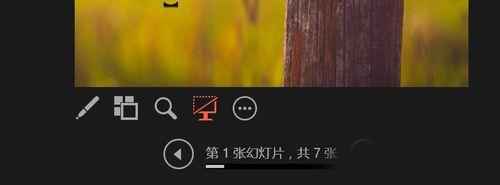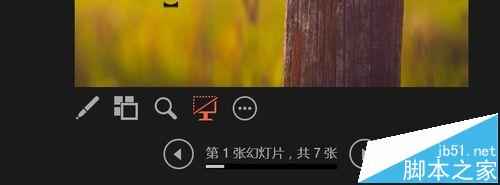PPT幻灯片中怎么使用演示者视图模式
2023-06-11 03:35:55|作者:ppt教程
 ppt幻灯片中怎么使用演示者视图模式?ppt幻灯片中可能有很多的备注不希望别人看到,这时候就可以开启演示者视图功能,这个功能使用起来很简单,详细内容请看下文介绍PPT软件给我们提供了演示者视图功能,通过演示者视图功能, PPT的答辩人员可以方便的查看一些备注信息,那么,具体该怎么用呢,欢迎大家速来围观我的经验啦。
ppt幻灯片中怎么使用演示者视图模式?ppt幻灯片中可能有很多的备注不希望别人看到,这时候就可以开启演示者视图功能,这个功能使用起来很简单,详细内容请看下文介绍PPT软件给我们提供了演示者视图功能,通过演示者视图功能, PPT的答辩人员可以方便的查看一些备注信息,那么,具体该怎么用呢,欢迎大家速来围观我的经验啦。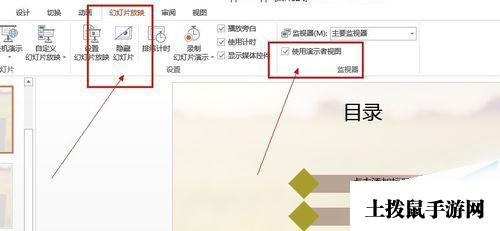
1、首先,请大家打开PPT软件,打开幻灯片放映的选项,然后我们会看到一个使用演示者视图的功能。
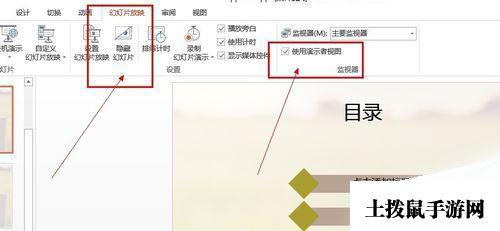
2、一般情况下,如果有第二个监视器,也就是投影仪的话才能开启演示者视图功能,不过,我们也可以按下Alt+F5来体验一下这个功能。
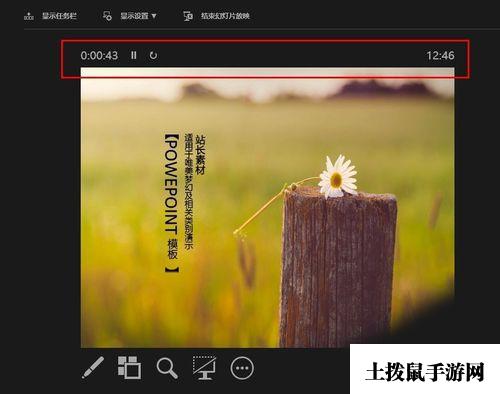
3、如下面第一张图片所示,我们可以在此处查看第一张幻灯片,并使用计时,然后还可以使用播放幻灯片时候的工具按钮。
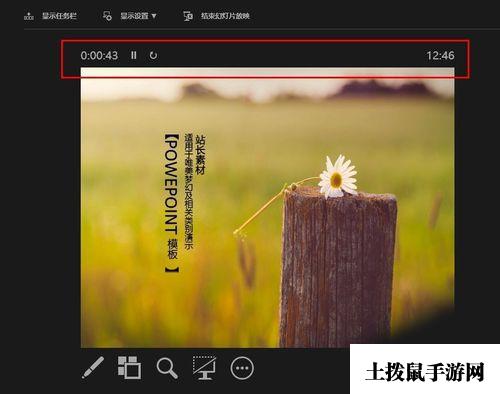
4、在右边我们可以查看下一张幻灯片,在下面的备注里面,我们可以添加我们在答辩时需要的信息,这些信息只有我们能看到,而不会被观众看到啦。
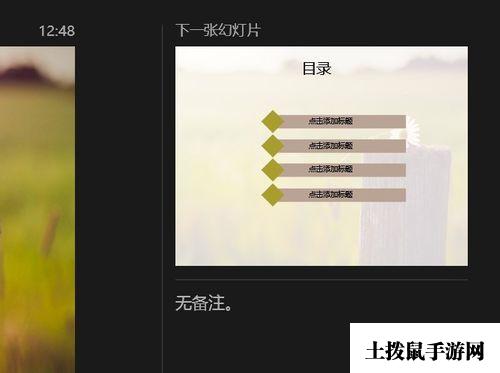
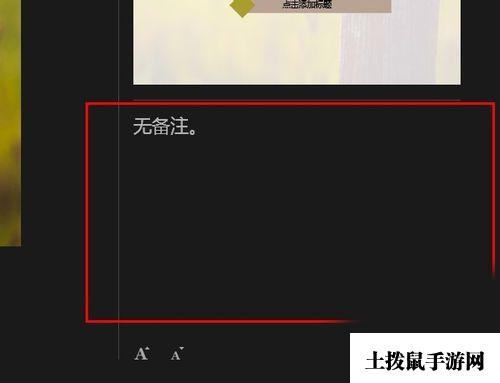
5、在幻灯片的工具使用方面,和正常的放映模式基本上是一样的,我们使用鼠标点击就可以啦,大家赶快试试这个吧。